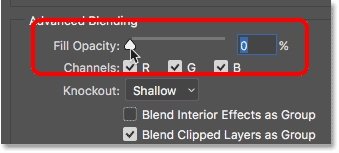Sa kauna-unahang pagkakataon na mai-install ang browser ng Google Chrome sa isang computer, nangangailangan ito ng isang maliit na pag-setup na magbibigay-daan sa iyo upang magsimulang kumportable sa web surfing. Ngayon titingnan natin ang mga pangunahing punto sa pag-set up ng browser ng Google Chrome na ang mga gumagamit ng baguhan ay makikinabang.
Ang browser ng Google Chrome ay isang malakas na web browser na may mahusay na mga tampok. Ang pagkakaroon ng isang maliit na paunang pag-setup ng browser, ang paggamit ng web browser na ito ay magiging mas komportable at produktibo.
Pag-setup ng browser ng Google Chrome
Magsimula tayo sa pinakamahalagang pag-andar ng browser - pag-synchronize ito. Ngayon, halos lahat ng gumagamit ay may ilang mga aparato kung saan nila mai-access ang Internet - ito ay isang computer, laptop, smartphone, tablet at iba pang mga aparato.
Sa pamamagitan ng pag-log in sa iyong account sa Google Chrome, ang browser ay mai-synchronize sa pagitan ng mga aparato kung saan naka-install ang Chrome, tulad ng impormasyon tulad ng mga extension, bookmark, kasaysayan ng pagba-browse, mga login at mga password, at iba pa.
Upang ma-synchronize ang data na ito, kakailanganin mong mag-log in sa iyong Google account sa isang browser. Kung wala ka pang account na ito, maaari mo itong irehistro gamit ang link na ito.

Kung mayroon ka nang rehistradong account sa Google, kailangan mo lamang mag-sign in. Upang gawin ito, mag-click sa icon ng profile sa kanang itaas na sulok ng browser at mag-click sa pindutan sa menu na lilitaw Mag-sign in sa Chrome.

Buksan ang isang window ng pag-login kung saan kailangan mong ipasok ang iyong mga kredensyal, samakatuwid nga, ang email address at password para sa serbisyo ng Gmail.

Matapos makumpleto ang pag-login, siguraduhin na i-synchronize ng Google ang lahat ng data na kailangan namin. Upang gawin ito, mag-click sa pindutan ng menu sa kanang itaas na sulok at pumunta sa seksyon sa listahan na lilitaw. "Mga Setting".

Sa itaas na lugar ng window, mag-click "Mga advanced na setting ng pag-sync".

Lilitaw ang isang window sa screen kung saan maaari mong pamahalaan ang data na mai-synchronize sa iyong account. Sa isip, ang mga checkmark ay dapat ilagay malapit sa lahat ng mga puntos, ngunit gawin ito sa iyong pagpapasya.

Nang hindi iniiwan ang window ng mga setting, maingat na tumingin sa paligid. Dito, kung kinakailangan, ang mga setting tulad ng panimulang pahina, alternatibong search engine, disenyo ng browser at iba pa ay na-configure. Ang mga parameter na ito ay na-configure para sa bawat gumagamit batay sa mga kinakailangan.
Bigyang-pansin ang mas mababang lugar ng window ng browser kung saan matatagpuan ang pindutan "Ipakita ang mga advanced na setting".

Sa ilalim ng pindutan na ito ay nakatago ang mga naturang mga parameter bilang pagtatakda ng personal na data, pag-disable o pag-activate ng pag-save ng mga password at form, pag-reset ng lahat ng mga setting ng browser at marami pa.

Iba pang mga paksa sa pagpapasadya ng browser:
1. Paano gawing default ang browser ng Google Chrome;
2. Paano i-set up ang iyong panimulang pahina sa Google Chrome;
3. Paano itakda ang Turbo mode sa Google Chrome;
4. Paano mag-import ng mga bookmark sa Google Chrome;
5. Paano alisin ang mga ad sa Google Chrome.
Ang Google Chrome ay isa sa mga pinaka-functional na browser, at samakatuwid ang mga gumagamit ay maaaring magkaroon ng maraming mga katanungan. Ngunit matapos ang paggastos ng ilang oras sa pag-set up ng browser, ang pagganap nito ay malapit nang magbunga.